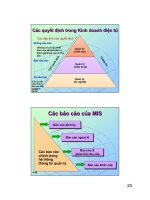Bài giảng quản trị hệ thống t2
Bạn đang xem bản rút gọn của tài liệu. Xem và tải ngay bản đầy đủ của tài liệu tại đây (144.7 KB, 32 trang )
Khoa Công nghệ Thông tin Trường Đại học Nông lâm TP. Hồ Chí Minh
Chương 5: QUẢN TRỊ HỆ THỐNG
(tiếp theo)
5.3. Thông tin tiến trình, hệ thống tập
tin /proc
• Nhân hệ điều hành Linux có hai nhiệm vụ chính:
– Điều khiển truy nhập tới các thiết bị vật lý trên máy
tính
– Lập kế họach về thời điểm và cách thức các tiến trình
tương tác với thiết bị này.
• Thư mục /proc/ có chứa các tập tin đặc biệt đại
diện cho trạng thái hiện hành của nhân hệ điều
hành.
Bài giảng môn học Nhập Môn Hệ Điều Hành
1
Khoa Công nghệ Thông tin Trường Đại học Nông lâm TP. Hồ Chí Minh
• Trong Linux, tất cả dữ liệu đều được
lưu dưới dạng những tập tin. Ngòai các
kiểu tập tin thông thường (text, nhị
phân), thư mục /proc/ có chứa một kiểu
tập tin khác được gọi là tập tin giả. Do
đó, thư mục /proc/ thường được gọi là
một hệ thống tập tin giả (process
information pseudo-file system)
• Những tập tin giả này có đặc tính riêng
biệt. Phần lớn các tập tin này có kích
thước bằng 0, nhưng chúng có chứa
một số lượng lớn thông tin.
Bài giảng môn học Nhập Môn Hệ Điều Hành
2
Khoa Công nghệ Thông tin Trường Đại học Nông lâm TP. Hồ Chí Minh
• Xem nội dung tập tin giả
– Để xem thông tin về hệ thống, ta có thể sử
dụng các lệnh cat, more hay less để xem các
tập tin trong thư mục /proc/
– Một số tập tin thuộc về các tiện ích đặc biệt
(như top, free...) ta không thể đọc được kết
quả hiển thị ra màn hình do chúng được định
dạng đặc biệt theo yêu cầu của ứng dụng.
– Phần lớn các tập tin trong thư mục /proc/ chỉ
cho phép đọc. Ngọai trừ một số tập tin
trong /proc/sys/ có thể được thay đổi để hiệu
chỉnh các thiết lập trong nhân hệ điều hành.
Bài giảng môn học Nhập Môn Hệ Điều Hành
3
Khoa Công nghệ Thông tin Trường Đại học Nông lâm TP. Hồ Chí Minh
• Vai trò, ý nghĩa của một số thư mục tập
tin trong /proc/
– /proc/cpuinfo: Tập tin này cho biết kiểu
của bộ xử lý trên hệ thống.
– /proc/devices: Hiển thị các character
devices và các block devices được cấu
hình cho nhân hệ điều hành sử dụng.
– /proc/filesystems: Hiển thị danh sách
các kiểu file system được nhân hệ điều
hành hỗ trợ
Bài giảng môn học Nhập Môn Hệ Điều Hành
4
Khoa Công nghệ Thông tin Trường Đại học Nông lâm TP. Hồ Chí Minh
– /proc/iomem: ánh xạ hiện hành của bộ nhớ
hệ thống cho mỗi thiết bị vật lý.
– /proc/meminfo: Hiển thị thông tin về tình
trạng sử dụng bộ nhớ hiện hành trên hệ
thống.
– /proc/mounts: Liệt kê danh sách tất cả các
mountpoint đang có trên hệ thống.
– /proc/process_dir: Là các thư mục có tên là
con số. Những thư mục này có tên là thư
mục tiến trình, chúng được đặt tên theo mã
số tiến trình và có chứa các thông tin xác
định cho tiến trình đó. Khi tiến trình kết thúc,
các thư mục tiến trình tương ứng sẽ bị xóa.
Bài giảng môn học Nhập Môn Hệ Điều Hành
5
Khoa Công nghệ Thông tin Trường Đại học Nông lâm TP. Hồ Chí Minh
5.4. Quản lý đĩa và file system
• Linux tham chiếu đến các partion trên đĩa
cứng sử dụng một sự kết hợp của các
chữ cái và các con số
• Các partion được đặt tên linh họat và
mang nhiều thông tin hơn so với phương
pháp sử dụng bởi các hệ điều hành khác.
• Mọi partiotion trong Linux đều được
tham chiếu qua các tập tin, tên các tập tin
này được đặt như sau:
Bài giảng môn học Nhập Môn Hệ Điều Hành
6
Khoa Công nghệ Thông tin Trường Đại học Nông lâm TP. Hồ Chí Minh
/dev/xxyN
• Trong đó
– /dev/: Là tên thư mục chứa tất cả các
tập tin thiết bị. Do các partition nằm
trên đĩa cứng và đĩa cứng là một lọai
thiết bị nên tất cả các tập tin đại diện
cho các partition sẽ nằm trong /dev/.
– xx: Hai chữ cái đầu tiên của tên
partition, chỉ ra kiểu thiết bị của
partition. Một số thiết bị thông thường
bao gồm:
Bài giảng môn học Nhập Môn Hệ Điều Hành
7
Khoa Công nghệ Thông tin Trường Đại học Nông lâm TP. Hồ Chí Minh
•
•
•
•
hd: Ổ đĩa cứng IDE
sd: Ổ đĩa cứng SCSI
sr: Ổ đĩa CD-ROM SCSI
fd: Ổ đĩa mềm
– y: Xác định thiết bị mà partition nằm trên đó:
• a: là ổ đĩa cứng thứ nhất, master
• b: là ổ đĩa cứng thứ nhất, slave
• c: là ổ đĩa cứng thứ hai, master
• d: là ổ đĩa cứng thứ hai, slave...
– N: Là một con số biểu diễn lọai partition. Các số
từ 1-4 xác định 4 partition đầu tiên (primary hay
extended). Các partition logic được đánh số từ 5
trở lên. Ví dụ /dev/hda3, /dev/sdb6...
Bài giảng môn học Nhập Môn Hệ Điều Hành
8
Khoa Công nghệ Thông tin Trường Đại học Nông lâm TP. Hồ Chí Minh
5.5. Gắn kết hệ thống tập tin
5.5.1. Lệnh mount và umount
• Để truy xuất được tập tin/thư mục nằm ở
partition hệ thống khác hay sử dụng hệ
thống tập tin khác ta cần phải thực hiện “gắn
kết”- mount các phần chia, các hệ thống tập
tin khác này vào một thư mục trong hệ thống
của Linux.
• Nội dung của thư mục đó sẽ đại diện cho đối
tượng được mount nghĩa là truy xuất đến
thư mục này là truy xuất đến thiết bị.
Bài giảng môn học Nhập Môn Hệ Điều Hành
9
Khoa Công nghệ Thông tin Trường Đại học Nông lâm TP. Hồ Chí Minh
• Để thực hiện mount một thiết bị vào hệ
thống tại thư mục directory (điểm treođiểm gắn kết-mount point) ta sử dụng
lệnh mount như sau:
• Cú pháp
mount devicefile directory
devicefile là đường dẫn đến file thiết bị
(thông thường lưu trong thư mục /dev).
Linux qui định ổ đĩa A là file thiết bị
/dev/fd0, CD-ROM là /dev/cdrom, các
partition là /dev/hda1, /dev/hda2...
Bài giảng môn học Nhập Môn Hệ Điều Hành
10
Khoa Công nghệ Thông tin Trường Đại học Nông lâm TP. Hồ Chí Minh
• Chú ý:
– Chỉ có root mới thực hiện được lệnh
mount.
– Directory-mountpoint phải được tạo
ra trước khi mount và có thể được tạo
ra ở bất kỳ vị trí nào trên hệ thống.
• Ví dụ:
mount /dev/sdb1 /diaUSB
mount /dev/cdrom /CDROM
Bài giảng môn học Nhập Môn Hệ Điều Hành
11
Khoa Công nghệ Thông tin Trường Đại học Nông lâm TP. Hồ Chí Minh
• /mnt/sub_dir thường là mountpoint
mặc định (qui định trong file /etc/fstab)
của các thiết bị thông thường như CDROM(cdrom), USB(flash), floppyDisk
(floppy)...
• Ví dụ:
mount /dev/cdrom
mount /dev/sdb1
mount /dev/floppy
Bài giảng môn học Nhập Môn Hệ Điều Hành
12
Khoa Công nghệ Thông tin Trường Đại học Nông lâm TP. Hồ Chí Minh
• Muốn xóa gắn kết một thiết bị vào hệ
thống ta dùng lệnh umount và khi đó ta
phải đứng ngòai thư mục gắng kết
• Cú pháp
umount devicefile
umount mountpoint
umount -a
(xóa tất cả các gắn kết của các file
system)
Bài giảng môn học Nhập Môn Hệ Điều Hành
13
Khoa Công nghệ Thông tin Trường Đại học Nông lâm TP. Hồ Chí Minh
5.5.2. Tự động gắn kết-Tập tin /etc/fstab
• Để thực hiện tự động gắn kết một file
system khi khởi động hệ thống Linux thì
ta có thể khai báo các thông tin gắn kết
vào tập tin cấu hình /etc/fstab.
• Tập tin này chứa các thông tin mô tả các
file system khác nhau. Mỗi file system
được mô tả trên một dòng và có 6
trường.
• Các trường trên mỗi dòng cách nhau
bằng các khỏang trắng hay ký tự tab,
theo định dạng sau:
Bài giảng môn học Nhập Môn Hệ Điều Hành
14
Khoa Công nghệ Thông tin Trường Đại học Nông lâm TP. Hồ Chí Minh
Bài giảng môn học Nhập Môn Hệ Điều Hành
15
Khoa Công nghệ Thông tin Trường Đại học Nông lâm TP. Hồ Chí Minh
device mountpoint fstype option dump fsck
– device: tên file system cần gắn kết
– mountpoint: Điểm mà file system gắn kết
vào
– fstype: Mô tả kiểu file system
• ext2: file system Linux
• ext3: file system Linux
• swap: partition swap của Linux
• iso9660: file system của CD-ROM
• vfat: file system của window 32 bit
• msdos: file system msdos
Bài giảng môn học Nhập Môn Hệ Điều Hành
16
Khoa Công nghệ Thông tin Trường Đại học Nông lâm TP. Hồ Chí Minh
– options: Mô tả các lựa chọn của lệnh mount đối
với file system. Các lựa chọn cách nhau dấu phẩy.
Trường náy có ít nhất một lựa chọn. Một số lựa
chọn hay dùng bao gồm
• auto: Tự động gắn kết khi khởi động hệ thống
• noauto: Không tự động gắn kết khi khởi động hệ
thống.
• ro: Gắn kết và cấp quyền chỉ đọc
• rw: Gắn kết và cấp quyền đọc ghi
• user: Cho phép người dùng thường gắn kết file
system
• default: Sử dụng các giá trị mặc định: rw, auto,
nouser
Bài giảng môn học Nhập Môn Hệ Điều Hành
17
Khoa Công nghệ Thông tin Trường Đại học Nông lâm TP. Hồ Chí Minh
– Hai trường sau cùng có chứa một giá trị
nguyên.
• Giá trị đầu được sử dụng bởi lệnh dump để xác
định xem hệ thống tập tin có chứa các tập tin thực
và có được sao lưu hay không. Trường này không
thường được sử dụng.
• Giá trị sau cùng xác định thứ tự mà lệnh fsck sẽ
thực hiện trên các partition của hệ thống khi máy
tính khởi động. Partition / cần được kiểm tra đầu tiên
với giá trị 1, và tất cả các partition khác cần được
kiểm tra ngay sau đó. Bằng cách gán trị 2, ta có thể
đảm bảo rằng các partiotion trên các đĩa cứng khác
có thể được kiểm tra song song. Giá trị 0 thông báo
cho fsck không cần kiểm tra hệ thống tập tin.
Bài giảng môn học Nhập Môn Hệ Điều Hành
18
Khoa Công nghệ Thông tin Trường Đại học Nông lâm TP. Hồ Chí Minh
5.6. Kiểm tra và khôi phục file system Linux
• Các file system có cấu trúc phức tạp và vì vậy
chúng hay xãy ra lỗi.
• Các lỗi này thường xãy ra khi hệ điều hành bị
ngưng họat động trước khi umount file
system.
• Để sửa lỗi cho file system ta dùng lệnh fsck.
Lệnh fsck sẽ quét file system, tìm và sửa các
lỗi (nếu có) sau đó thông báo kết quả thực
hiện.
• Cú pháp
fsck [option] fileSystem
Bài giảng môn học Nhập Môn Hệ Điều Hành
19
Khoa Công nghệ Thông tin Trường Đại học Nông lâm TP. Hồ Chí Minh
Trong đó fileSystem có thể là tên của một partion . Ví
dụ: /dev/hda1...
• Option
-a: Tự động khôi phục lại file system mà không cần
xác nhận từ người dùng.
-r: Yêu cầu xác nhận từ người dùng trước khi thực
hiện mỗi thao tác khôi phục file system.
-t type: Chỉ ra kiểu của file system được kiểm tra.
• Chú ý: Không thi hành lệnh fsck trên một file
system đã được mount vào hệ thống, ngọai
trừ trường hợp root ở trạng thái chỉ đọc
trong quá trình khởi động.
Bài giảng môn học Nhập Môn Hệ Điều Hành
20
Khoa Công nghệ Thông tin Trường Đại học Nông lâm TP. Hồ Chí Minh
5.7. Tạo và định dạng file system
5.7.1. Tạo partition
• Để có thể thay đổi các partition trên ổ
đĩa hiện hành hay sử dụng một ổ đĩa
cứng mới, ta phải tạo các partition
bằng lệnh fdisk và sau đó phải định
dạng partition mới tạo bằng lệnh mkfs.
• Cú pháp
fdisk -l [device]...
(1)
fdisk [device]
(2)
Bài giảng môn học Nhập Môn Hệ Điều Hành
21
Khoa Công nghệ Thông tin Trường Đại học Nông lâm TP. Hồ Chí Minh
– (1): Liệt kê các partition của các thiết bị
device chỉ ra device. Nếu không chỉ ra
device, sẽ hiển thị thông tin của tất cả các
partition (có trong tập tin /proc/partitions)
– (2): Dùng để tạo một partition mới. Trong
đó device là ổ đĩa muốn tạo partition mới
hay partition muốn tạo lại. Lệnh này còn
cho phép tạo mới, xóa, thay đổi mã nhận
diện (ID) của các partition trên ổ đĩa
device, tương tự như thao tác thực hiện
tạo các partition trong quá trình cài đặt.
Bài giảng môn học Nhập Môn Hệ Điều Hành
22
Khoa Công nghệ Thông tin Trường Đại học Nông lâm TP. Hồ Chí Minh
– Khi sử dụng lệnh fdisk, Linux xuất
hiện lời nhắc:
Command (m for help):
Có thể nhập các lệnh cho fdisk thực
hiện như sau:
• m: danh sách các lệnh của fdisk
• p: Hiển thị thông tin về các partition
hiện hành
• q: Thóat lệnh fdisk mà không ghi lại
các thay đổi
Bài giảng môn học Nhập Môn Hệ Điều Hành
23
Khoa Công nghệ Thông tin Trường Đại học Nông lâm TP. Hồ Chí Minh
• w: Ghi lại các thay đổi và thóat
• v: Kiểm tra bảng partition
• d: Xóa một partition
• n: Tạo partition mới
• t: Chọn kiểu file system cho một
partition
• a: Thiết lập/ lọai bỏ cờ khởi động boot
cho một partition.
• l: Liệt kê danh sách kiểu partition và
mã số của chúng.
Bài giảng môn học Nhập Môn Hệ Điều Hành
24
Khoa Công nghệ Thông tin Trường Đại học Nông lâm TP. Hồ Chí Minh
5.7.2. Định dạng partition
• Khi tạo xong một partition ta cần phải định
dạng (format) lại chúng bằng lệnh mkfs
• Cú pháp
mkfs [option] fileSystem
Trong đó fileSystem là tên partition cần
định dạng
• Option
-t type: Chỉ ra kiểu file system cần định
dạng. Trường hợp không xác định kiểu file
system muốn định dạng, mkfs sử dụng giá
trị mặc định là ext2.
Bài giảng môn học Nhập Môn Hệ Điều Hành
25